Imprimir proyectos en MS Project puede ser un desafío, especialmente cuando se trata de presentar la información de forma clara y concisa. En esta guía te mostraré cómo imprimir tu proyecto directamente desde MS Project sin necesidad de recurrir a archivos PDF. Obtendrás valiosos consejos para ajustar el ancho de las columnas y evitar problemas de diseño. ¡Comencemos!
Principales conclusiones
- Puedes imprimir tu proyecto de MS Project directamente a través de la función de impresión.
- Asegúrate de ajustar adecuadamente el ancho de las columnas para garantizar la legibilidad.
- Considera que tu proyecto posiblemente se distribuya en varias páginas.
Instrucciones paso a paso
Paso 1: Acceder a la función de impresión
Para comenzar a imprimir, abre tu proyecto en MS Project y haz clic en "Archivo". Aquí encontrarás la opción de impresión.
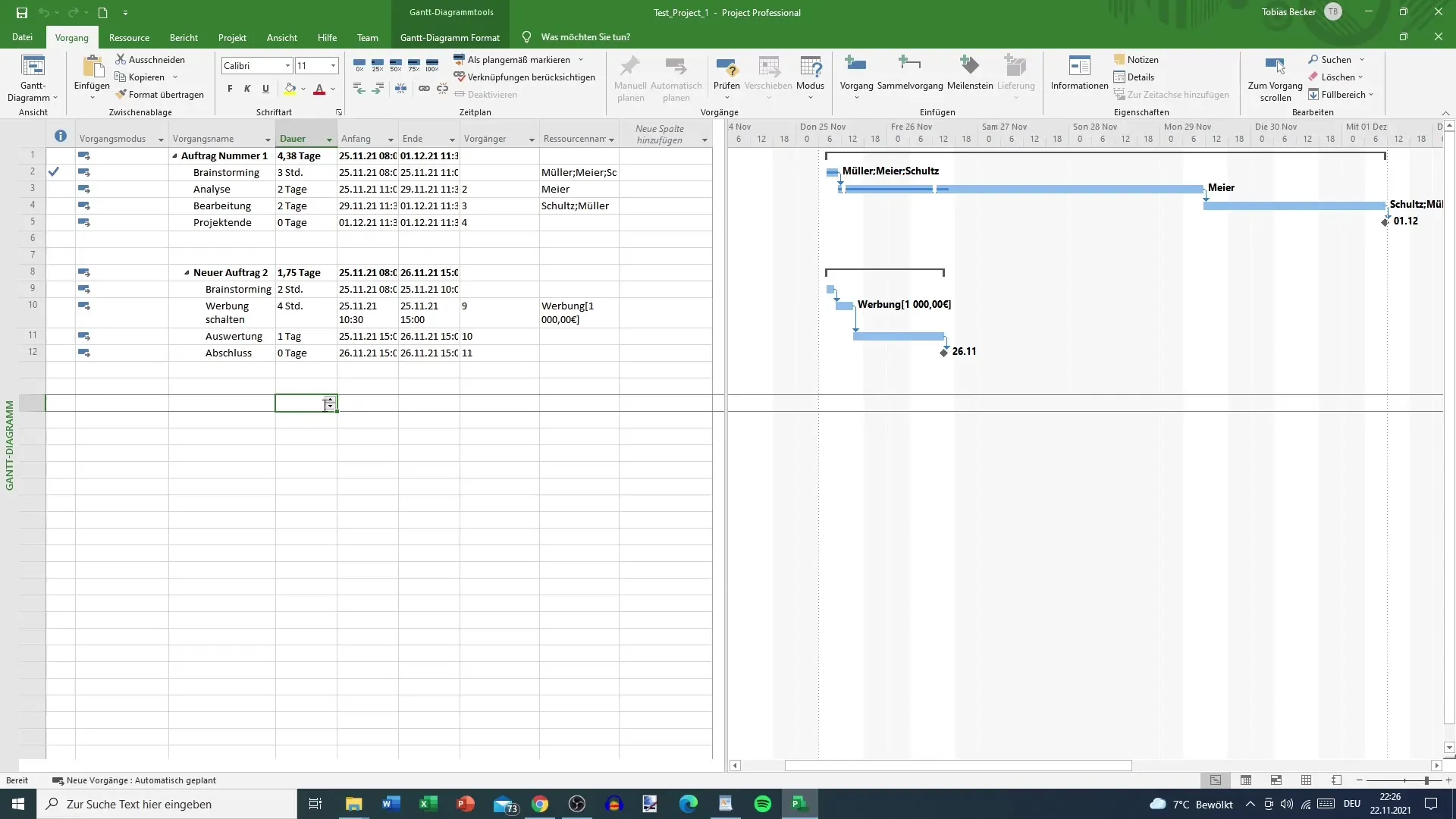
Paso 2: Seleccionar la impresora
Después de hacer clic en "Imprimir", selecciona la impresora deseada. Asegúrate de que la impresora esté correctamente conectada y lista para usarse.
Paso 3: Ajustar el ancho de las columnas
Un paso crucial para la calidad de impresión es ajustar el ancho de las columnas. Asegúrate de que todas las columnas tengan un ancho suficiente para que la información importante como los tiempos de inicio y fin sean legibles.
Paso 4: Revisar la vista
Revisa la vista de tu proyecto en el modo de vista previa de impresión. Esto es importante para ver cómo se verá el diseño en las páginas impresas. Si es necesario, puedes seguir ajustando el ancho de las columnas.
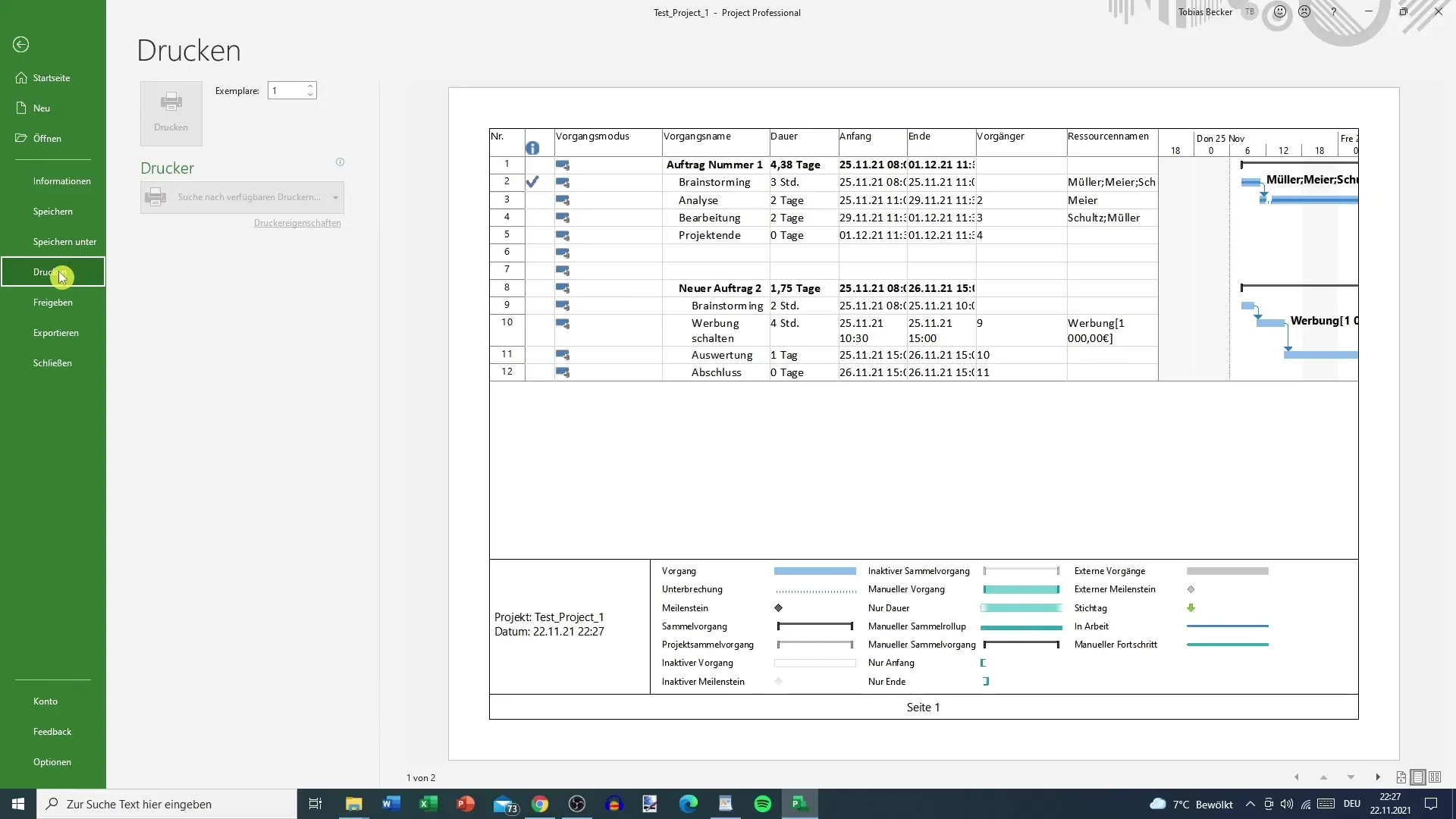
Paso 5: Imprimir
Una vez que hayas realizado todas las configuraciones y estés satisfecho con la vista previa, haz clic en "Imprimir". Tu proyecto se imprimirá.

Paso 6: Considerar la vista de las páginas
Puede que tu proyecto se distribuya en varias páginas debido a su tamaño. Por lo tanto, piensa en cómo organizar la información de manera que garantice una clara legibilidad en múltiples páginas.
Paso 7: Realizar las impresiones
Finalmente, vuelve a la función de impresión y realiza la impresión de tu plan. Asegúrate de configurar las opciones de impresión según tus necesidades.
Resumen
Con esta guía puedes imprimir eficientemente tu proyecto de MS Project. Es importante ajustar adecuadamente el ancho de las columnas para garantizar la legibilidad. También debes verificar el diseño para posibles saltos de página.
Preguntas frecuentes
¿Cómo puedo ajustar la vista de impresión en MS Project?Puedes ajustar la vista de impresión actualizando los anchos de las columnas en el proyecto y revisando la vista previa.
¿Qué debo hacer si mi proyecto se distribuye en varias páginas?Considera cómo organizar la información de forma que la legibilidad esté garantizada en múltiples páginas.
¿Puedo imprimir solo archivos PDF desde MS Project?No, también puedes imprimir tu proyecto directamente desde MS Project en papel físico.
¿Cómo puedo ajustar el ancho de las columnas en MS Project?Puedes ajustar el ancho de las columnas arrastrando las líneas de borde entre las columnas y ampliándolas según corresponda.


